Apokalypse-Aktion :
verwandelt Ihr Foto in ein apokalyptisches Bild mit viel Feuer, Rauch, Zerstörungen und vielem mehr. Aktion enthält 10 Farb-FX. Sparen Sie mit dieser Aktion Arbeitsstunden. Nach Abschluss der Aktion erhalten Sie eine gut organisierte und strukturierte Datei mit den vielen Ebenen, Ordnern und Einstellungen, um das Endergebnis zu verbessern. Action funktioniert perfekt auf Mac und PC.
Diese Aktion wurde für die Verwendung in Photoshop CS3, CS4, CS5, CS6, CC und NUR FÜR DIE ENGLISCHE VERSION VON PHOTOSHOP erstellt und optimiert. Müssen Sie die Sprache Ihrer Version ändern? SCHAU HIER
So konfigurieren Sie Photoshop für die Arbeit mit Aktionen.
1. Stellen Sie sicher, dass Sie die englische Version von Photoshop verwenden. Jede Aktion wurde erstellt und optimiert, um nur mit der englischen Version von Photoshop zu funktionieren. Stellen Sie daher sicher, dass Sie diese Version verwenden. Wenn nicht, machen Sie sich keine Sorgen: Sie können die Sprache Ihrer Photoshop-Version mit auf Englisch ändern (und wieder zurückwechseln) diese Methode
Übrigens mein Bestseller Doppelbelichtungsaktion wurde kürzlich aktualisiert und kann jetzt mit den englischen, deutschen, französischen, italienischen und spanischen Versionen von Photoshop verwendet werden.
2. Verwenden Sie den RGB-Modus und die 8-Bit-Farbe. Um diese Einstellungen zu überprüfen, gehen Sie zu Bild-> Modus und überprüfen Sie die „RGB-Farbe“ und „8 Bits / Kanal“.
3. Stellen Sie sicher, dass die Option "Kopieren zu kopierten Ebenen und Gruppen hinzufügen" aktiviert ist. Diese Option gilt nur für CS5 und spätere Versionen von Photoshop. Klicken Sie im Bedienfeld „SCHICHTEN“ auf das Menüsymbol, gehen Sie zu „Bedienfeldoptionen…“ und überprüfen Sie, ob die Option „Kopie zu kopierten Ebenen und Gruppen hinzufügen“ aktiviert ist.
4. Verwenden Sie ein Foto mit 72 dpi oder höher. Wenn Sie ein Foto mit weniger als 72 dpi verwenden, funktioniert die Aktion nicht richtig. Um dies zu beheben, gehen Sie zu Bild-> Bildgröße und erhöhen Sie den Auflösungswert.
5. Stellen Sie die Deckkraft des Pinsels auf 100% ein. Stellen Sie die Deckkraft des Pinsels auf 100% ein. Wählen Sie das „Pinselwerkzeug“ und bewegen Sie den Deckkraftregler auf 100%.





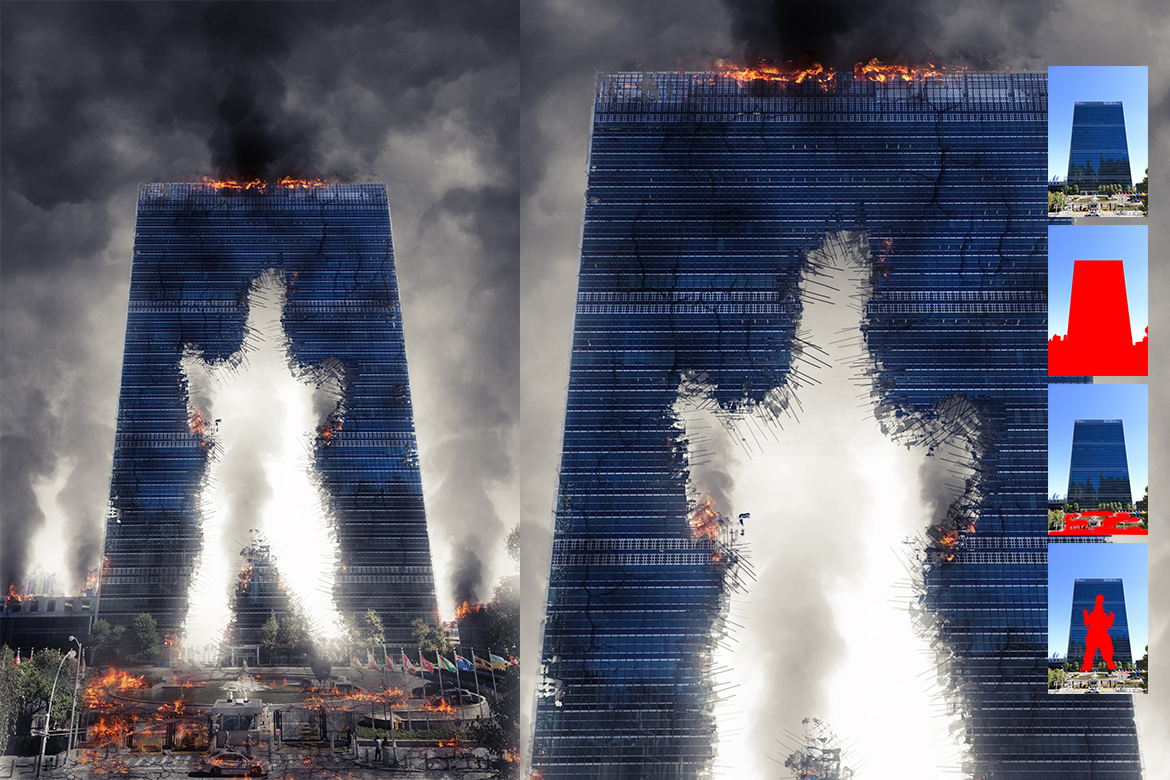




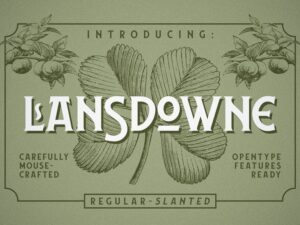








Bewertungen
Es gibt noch keine Bewertungen.